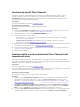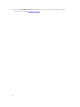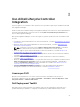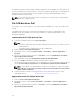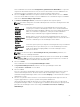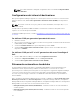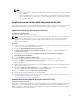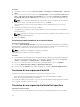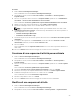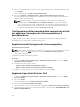Users Guide
Procedura
1. Avviare Console di Configuration Manager.
Viene visualizzata la schermata Console di Configuration Manager.
2. Nel riquadro a sinistra, selezionare Raccolta software → Panoramica → Sistemi operativi →
Sequenze attività.
3. Fare clic con il pulsante destro del mouse su Sequenze attività, quindi fare clic su Distribuzione
server DLCI → Creare modello di distribuzione del server DLCI.
Viene visualizzata la Creazione guidata della sequenza attività di distribuzione del server DLCI.
4. Digitare il nome della sequenza di attività nel campo Nome sequenza attività.
5. Selezionare l'immagine di avvio che si desidera utilizzare dall'elenco a discesa.
N.B.: Si consiglia di utilizzare l'immagine di avvio personalizzata di Dell che è stata creata.
6. In Installazione del sistema operativo, selezionare il tipo di installazione del sistema operativo. Le
opzioni disponibili sono le seguenti:
• Utilizzare un'immagine WIM del SO
• Installazione del SO tramite script
7. Selezionare un pacchetto del sistema operativo dal menu a discesa Pacchetto del sistema operativo
da utilizzare.
8. Se si dispone di un pacchetto con unattend.xml, selezionarlo dal menu Pacchetto con info
unattend.xml. Altrimenti, selezionare <non selezionare ora>.
9. Fare clic su Crea.
Viene visualizzata la finestra Sequenza attività creata con il nome della sequenza di attività che è
stata creata.
10. Fare clic su Chiudi nella finestra di messaggio di conferma che viene visualizzata.
Creazione di una sequenza di attività personalizzata
1. Avviare la Console di Configuration Manager.
Viene visualizzata la schermata Console di Configuration Manager.
2. Nel riquadro a sinistra, selezionare Raccolta software → Panoramica → Sistemi operativi →
Sequenze attività.
3. Fare clic con il pulsante destro del mouse su Sequenze attività, quindi fare clic su Crea sequenza
attività.
Viene visualizzata la Creazione guidata della sequenza attività.
4. Selezionare Crea una nuova sequenza attività personalizzata, e fare clic su Avanti.
5. Immettere un nome per la sequenza di attività nella casella di testo Nome sequenza attività.
6. Individuare l'immagine di avvio Dell che si è creata e fare clic su Avanti.
Viene visualizzata la schermata Confermare le impostazioni.
7. Rivedere le impostazioni e fare clic su Avanti.
8. Fare clic su Chiudi nella finestra di messaggio di conferma che viene visualizzata.
Modifica di una sequenza di attività
1. Avviare la Console di Configuration Manager.
Viene visualizzata la schermata Console di Configuration Manager.
2. Nel riquadro a sinistra, selezionare Raccolta software → Sistemi operativi → Sequenza attività.
29